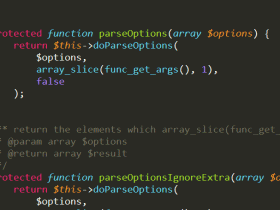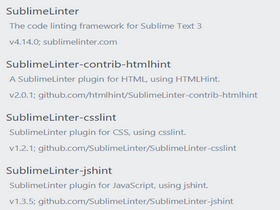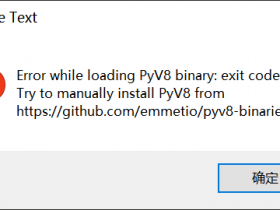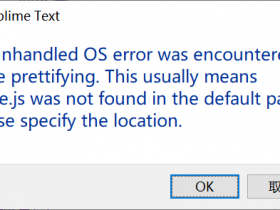DoxygenToolKit 是 Vim 的一款插件,用它可以很方便地添加 Doxygen 风格的注释,可以节省大量时间和精力,提高写代码的效率。
1. DoxygenToolKit安装
前面我们已经介绍了vim插件安装方法,因此,我们可以使用两种方法来安装DoxygenToolKit:
- 手动安装:
从github上下载DoxygenToolKit,将解压后的文件DoxygenToolkit.vim放到vim的安装目录下的plugin文件夹中,一般在C:\Program Files (x86)\Vim\vim80\plugin下,不过要注意你自己的vim是不是安装在这里哦。然后做相关配置从新打开文件,就可以使用 DoxygenToolkit 了。
- vundle安装:
在配置文件中添加(前提是已经安装配置好vundle)
|
1 |
Plugin 'DoxygenToolkit.vim' |
保存后退出,重新打开vim,输入命令(注意是在命令模式下)
|
1 |
:PluginInstall |
如此便可安装好 DoxygenToolKit
2. 配置
我们有两种方法可以修改配置:
- 直接在 DoxygenToolKit.vim 脚本文件中修改相关变量;
- 在配置文件 ~/.vimrc 里面修改;
显然方法二更加好一点,因为如果用方法一直接改原脚本,可能还得保存备份才能恢复默认值。
我的.vimrc中作了一下配置
|
1 2 3 4 5 6 7 8 9 |
let g:DoxygenToolkit_briefTag_funcName="yes" let g:doxygen_enhanced_color=1 " 注释快首尾 let g:DoxygenToolkit_blockHeader="*******************************************************" let g:DoxygenToolkit_blockFooter="*******************************************************" " 作者 let g:DoxygenToolkit_authorName="maojunhui5214@163.com" " Lincese let g:DoxygenToolkit_licenseTag = "Copyright (C) 2018 http://mounui.com\<enter>\<enter>Call Center On Demand Product Series\<enter>If you have any questions, please contact me at my blog. \<enter>All right reserved\<enter>\<enter>$$\<enter>TODO:\<enter>\<enter>*******************************************************" |
3. 使用方法
- License:将光标放在需要生成 License 的地方,然后输入命令 :DoxLic;
- Author:将光标放在合适的地方,然后输入命令 :DoxAuthor;
- Function / Class:将光标放在 function 或者 class 的名字所在的一行,然后输入命令 :Dox;
- Ignore code fragment (C/C++ Only):如果想忽略调试部分的代码,那么只需要执行命令 :DoxUndoc(DEBUG) 即可;
- Group:输入命令 DoxBlock 来插入一个注释块
为了方便使用,我们可以自定义一些 map,省去输入命令的繁琐。

我的微信
扫一扫加我微信